
Cuprins:
- Autor John Day [email protected].
- Public 2024-01-30 11:42.
- Modificat ultima dată 2025-01-23 15:04.


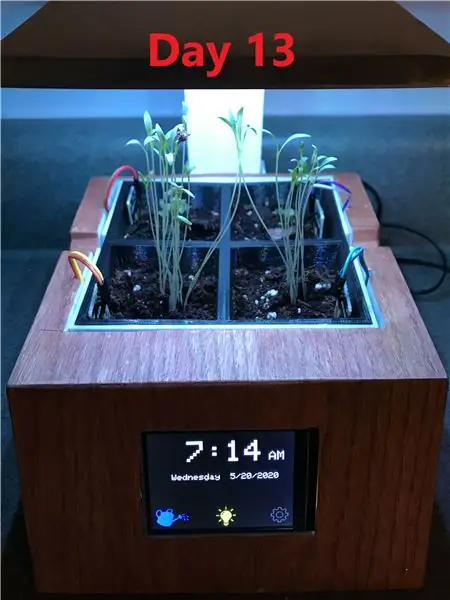
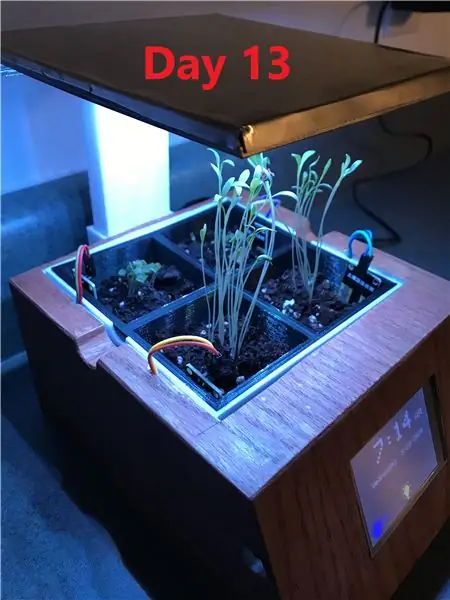
Proiecte Fusion 360 »
În acest Instructable, vă voi arăta cum am făcut grădina mea inteligentă de plante interioare! Am avut câteva inspirații pentru acest proiect, prima fiind că am avut ceva interes pentru modelele Aerogarden de acasă. În plus, aveam un Arduino Mega nefolosit cu un ecran tactil TFT care tocmai stătea de ani buni în coșul meu de electronice. M-am gândit de ce să nu încerc să-mi fac propria grădină Aerogarden ca o grădină cu plante folosind un Arduino cu o parte din acest timp suplimentar pe care îl am în timpul carantinei! Am ajuns să merg puțin mai mult cu proiectul prin faptul că am adăugat senzori de umiditate la fiecare parte alicotă a solului, dar sa dovedit a fi utilă până acum. Una peste alta, nu aș putea fi mai fericit cu modul în care s-a dovedit totul!
Tocmai am terminat acest proiect și am plantat niște semințe de busuioc și arpagic pe 5/7/2020. Acest instructabil este postat pe 5/11/2020. Sper că plantele vor începe să încolțească săptămâna viitoare și voi fi sigur că voi actualiza acest instructabil cu imagini de creștere a progresului
Iată o prezentare rapidă a unora dintre caracteristicile grădinii mele inteligente de plante interioare:
- Afișaj cu ecran tactil care afișează ora, ziua săptămânii și data.
- Patru alicote de 2,35 "x 2,35" x 2,33 "pentru plantarea ierburilor. Tava pentru alicote este introdusă într-un bazin care colectează orice drenaj de apă și se izolează de electronice.
- Setare LED care permite utilizatorului să seteze timpul și durata dorită de „pornire”. În plus, utilizatorul poate dezactiva LED-urile de la pornire dacă doresc.
- Pagina senzorului de umiditate care indică care dintre cele 4 alicote din plante trebuie udate.
- Lumina de creștere reglabilă, care oferă utilizatorului ~ 6-8 inci mai mult de înălțime, odată ce plantele încep să crească.
Dacă sunteți interesat să vedeți cum am realizat acest proiect sau doriți să faceți unul pentru dvs., vă rugăm să continuați!
Provizii
Electronică:
- Arduino Mega 2560
- Ecran tactil TFT de 2,8"
- 4x senzori de umiditate a solului
- 3x MOSFET N-Channel P30N06LE
- 1x modul RTC DS3231
- Benzi de lumină LED
- Alimentare 5V 2A
- Baterie CR1220 3V Cell
- Rezistențe 3x 220 Ohm
- Perfboard
- DC Barrel Jack
- Cablare
Mașină de plantat plante pentru grădină:
- Filament PLA pentru imprimantă 3D albă și neagră (dacă alegeți să imprimați propria bază)
- Furnir din lemn de stejar roșu
- Tablă subțire din aluminiu (opțional)
- Vopsea metalică strălucitoare și grund
- finisaj lemn / pata
- Un strat de poliuretan
Produse pentru sol / plante medicinale:
- Semințe de ierburi la alegere
- Miracle Grow Topsoil
Diverse:
- Bandă electrică / bandă pentru pictori
- Pistol de lipit fierbinte
- Imprimantă 3D (opțional)
- Cuțit Exacto
- Hârtie de șlefuit (~ 220 + granulatie)
- Fier de lipit + lipit
- Superglue cianoacrilat
- Unelte (freze de sârmă, foarfece, clește pentru nas)
Pasul 1: Configurarea electronice
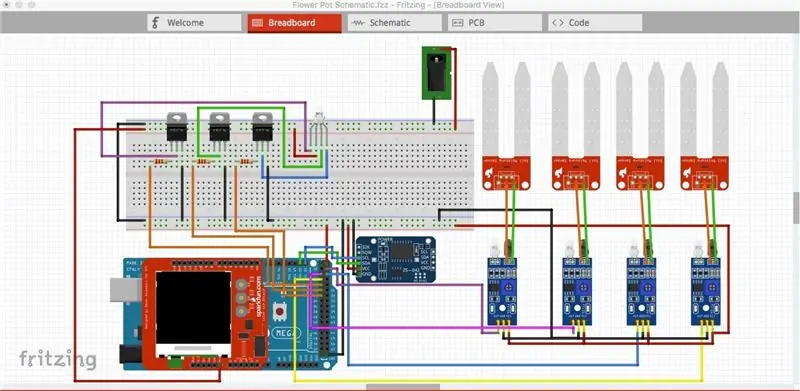
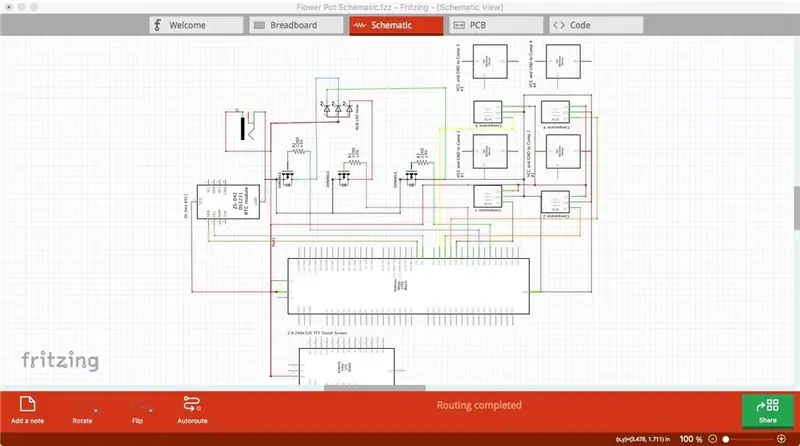
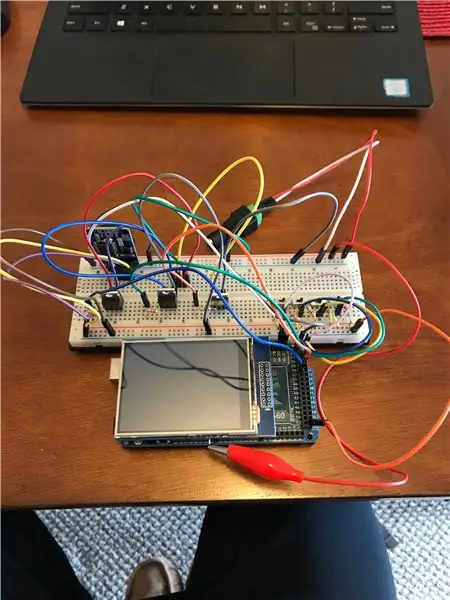
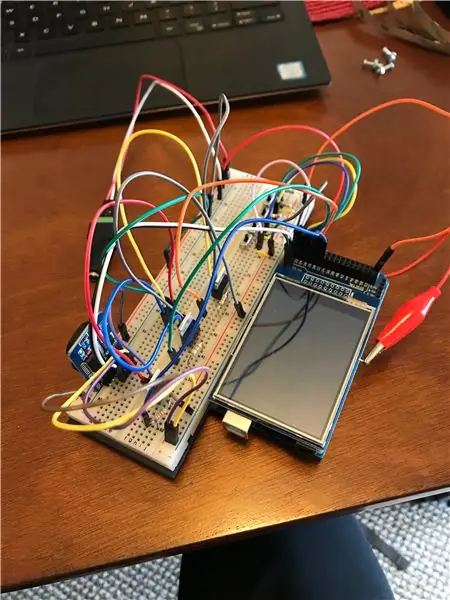
În esență, există 4 componente principale în partea electronică a proiectului, creierul componentelor fiind un Arduino Mega 2560. 1) Ecranul TFT Touch Screen. 2) Modulul de ceas RTC. 3) Senzorii solului. 4) Tranzistoarele MOSFET și banda LED. Am folosit un Mega pentru acest proiect, deoarece mi-a furnizat pini suplimentari după ce am plasat ecranul tactil pe Mega. Există multe tutoriale pentru fiecare dintre cele 4 componente majore pe care le-am enumerat mai sus pentru acest proiect și voi lega unele dintre cele pe care le-am folosit, precum și le voi oferi unele informații suplimentare pe care le-am întâlnit pe parcurs.
Vă rugăm să consultați schema și schema Fritzing pentru schema de bază a circuitului. NOTĂ: Fritzing nu avea senzorul de sol exact pe care l-am folosit în proiectul meu. Cele pe care le-am folosit au venit și cu un circuit de comparare LM393 și am încercat cât de bine am putut să replic cablajul din imaginile Fritzing. Vedeți mai jos pentru mai multe informații despre cablajul exact dacă este încă confuz.
1) Arduino Mega și ecranul tactil TFT de 2,8"
Link-uri utile:
Tutorial Adafruit: Noțiuni de bază despre conectarea scutului, instalarea bibliotecilor corespunzătoare și executarea de coduri de exemplu.
Cred că mi-am cumpărat ecranul tactil de la Adafruit și am folosit cu siguranță tutorialul lor pentru ajutor la configurarea inițială și la executarea exemplelor de coduri. În afară de conectarea corespunzătoare a scutului, nu există mult mai mult până la porțiunea de codare din pasul următor. Totuși, un singur pas important este tăierea pinului Vin pe scutul care se conectează la pinul Arduino Vin. Decuparea acestui pin vă permite să aveți acces la pin pentru a furniza puterea arduino de la o sursă de alimentare externă, deci asigurați-vă că faceți acest lucru.
2) Modulul de ceas RTC
Link-uri utile:
Tutorial Adafruit: Placă diferită decât am folosit-o în proiectul meu, dar același chip DS3231.
Conectarea modulului de ceas în timp real la Mega este de asemenea simplă. Tot ce aveți nevoie este conexiuni 5V, GND, SDA și SCL. Pentru proiectul meu, am conectat SDA și SCL de la ceas la pinii 20 și respectiv 21 de pe Mega. De asemenea, am folosit tutorialul Adafruit despre inițializarea ceasului, dar mai multe despre asta în pasul următor. Deocamdată, completați cablajul așa cum este descris.
3) Senzorii solului
Link-uri utile:
Tutorial Instructables: Utilizatorul mdabusaayed are un tutorial minunat și simplu despre cum să utilizați acești senzori!
De fapt, am comandat acești senzori după ce am început porțiunea electronică a proiectului. În locul acestor senzori în timpul testării inițiale, am folosit comutatoare obișnuite ca intrări digitale, motiv pentru care acestea sunt prezente în circuitul meu timpuriu. După cum a notat utilizatorul, acești senzori de sol pot fi folosiți ca intrări digitale SAU intrări analogice. Pentru că am vrut doar ca acești senzori să-mi spună dacă solul este uscat sau nu, am folosit doar pinii lor de ieșire digitală. Fiecare are nevoie de o conexiune pin 5v și GND și am folosit pinii 23-26 pe Mega pentru a conecta ieșirile lor digitale
4) Tranzistoarele și banda LED RGB
Link-uri utile:
Tutorial Arduino-LED Light Strip: Aceste legături sunt ale aceluiași Make Project, care arată cum să utilizați MOSFET-urile și pinii de ieșire digitale arduino pentru a conduce și banda LED RGB
Video Arduino-LED Light Strip:
Am luat o bandă LED RGB ieftină de la FiveBelow care poate fi alimentată de la 5V. Pinii de ieșire digitală Arduino nu pot furniza suficient curent pentru banda, care este locul în care MOSFETS intră în joc. Tutorialul legat explică circuitul în detalii mult mai bune decât pot, așa că verificați dacă sunteți interesat de ce am făcut asta. Urmați cablajul din schema mea de circuit pentru a conecta banda și MOSFET-urile la arduino. Declinare de responsabilitate: Acum îmi dau seama că există o mulțime de cercetări cu privire la LED-uri specifice pentru creșterea plantelor cu o cantitate X de putere la frecvențe Y. Mă îndoiesc că fâșia mea ieftină de 5 USD îndeplinește o mare parte din aceste criterii, dar am crezut că o lumină este mai bună decât niciuna și îmi încrucișez degetele că voi obține o creștere a plantelor aici în următoarele câteva săptămâni: p Așa cum am menționat în introducere, Voi continua să actualizez acest instructabil dacă ar trebui să folosesc o bandă LED mai robustă.
Pasul 2: Program Arduino
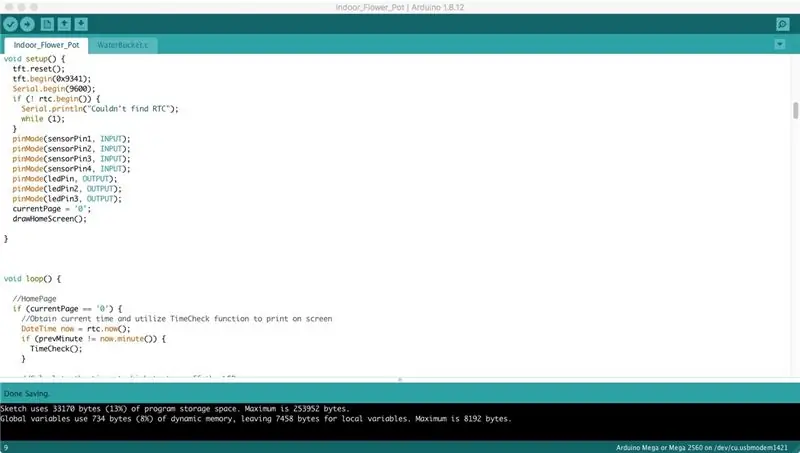
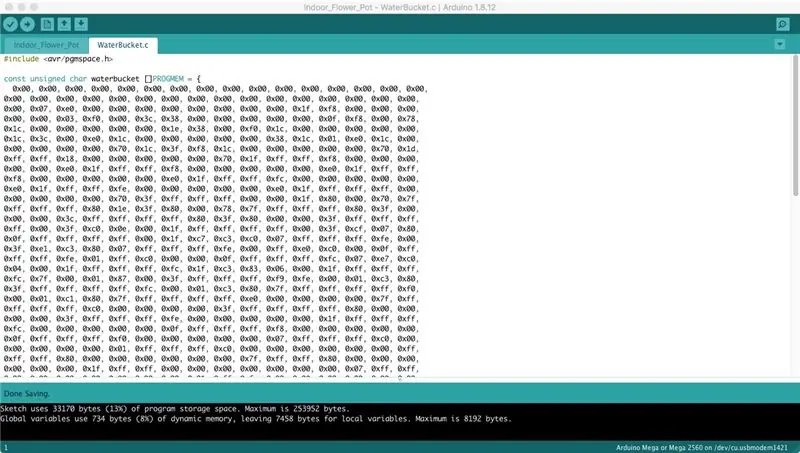
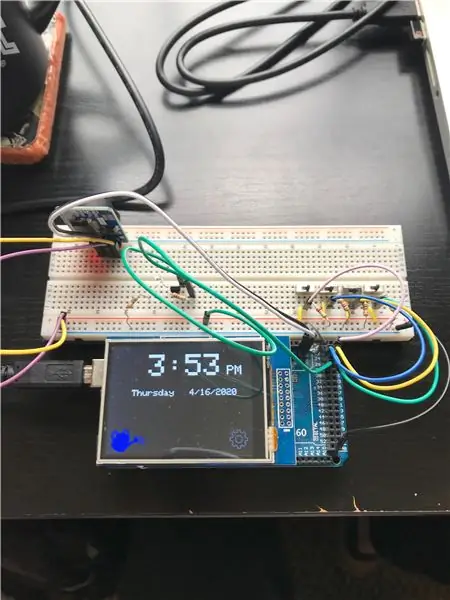
Când mi-am creat programul, am avut în vedere câteva obiective cu ceea ce am vrut să realizeze. În primul rând, am vrut ca ecranul tactil să afișeze ora și data curente. În al doilea rând, am dorit câteva imagini funcționale pe ecran pe care utilizatorul să le poată identifica și apăsa pentru a le duce pe diferite ecrane cu opțiuni suplimentare (găleată de udare la pagina senzorului de umiditate și setările la pagina de setări LED.) În cele din urmă, am dorit o imagine pe ecran pentru a spune utilizatorului dacă luminile LED erau sau nu aprinse (indicat de bec).
Codul este oarecum lung, așa că nu voi merge rând cu rând, ci mai degrabă să evidențiez caracteristicile generale ale ceea ce face codul. Poate că nu este perfect, dar realizează ceea ce vreau să realizeze. Simțiți-vă liber să descărcați și să modificați codul după cum doriți! Au existat câteva videoclipuri grozave pe YouTube care m-au ajutat atunci când a venit să scriu codul: How to Mechatronics și educ8s.tv au avut câteva tutoriale minunate. Vreau să menționez că imaginile cupei de udare, becului și logo-ului de setare au fost tipărite pe ecran din valorile lor bitmap. Image2cpp este un instrument excelent pe care l-am folosit, care convertește automat imaginile în bitmap-uri.
Dacă nu sunteți interesat de procesul meu de gândire pentru cod, ignorați cele de mai jos și descărcați programul.ino, precum și fișierul.c. Asigurați-vă că plasați ambele în același folder. Conectați-vă Mega la computer prin portul USB și utilizând Arduino IDE, încărcați programul pe Mega!
Indoor_Flower_Pot.ino evidențiază codul
Iniţială
- Includeți bibliotecile Adafruit (GFX, TFTLCD, TouchScreen.h, RTClib.h)
- Definiți pinii / variabilele ecranului tactil (o mare parte din acestea le-am copiat și lipit din exemplul de cod Adafruit pe ecranul tactil TFT
- Definiți variabilele utilizate pe tot parcursul programului
Configurare nulă
- Conectați-vă la ecranul tactil TFT
- Configurați pinii senzorului de sol și pinii led utilizând funcția pinMode ()
- Desenați ecranul de pornire (am realizat funcții specifice pentru programul meu pentru a desena fiecare ecran. Puteți găsi cele din partea de jos a programului meu după bucla nulă ())
Bucla de vid
- Desenați ecranul de pornire dacă este selectat
- Verificați ora și actualizați ecranul dacă s-a schimbat ora
- Verificați ora și vedeți dacă se încadrează între LED-ul „On Time” și LED-ul „Timer”
- Dacă da, porniți LED-urile și trageți becul pe ecran
- Dacă nu, rotiți LED-urile și scoateți becul de pe ecran
- Desenați pagina senzorului de umiditate dacă este selectată găleată de apă
- Citiți intrările senzorului de sol și completați cercul corespunzător dacă solul este uscat
- Dacă solul este încă umed, păstrați cercul neumplut
- Desenați pagina de setări LED dacă este selectată imaginea de setări
- Citiți și stocați On Time, AM sau PM și Timer.
- Dacă LED-ul OFF este selectat, mențineți LED-urile stinse indiferent de Timpul de pornire sau Timer
Pasul 3: Proiectarea Grădinii Herb și imprimarea 3D
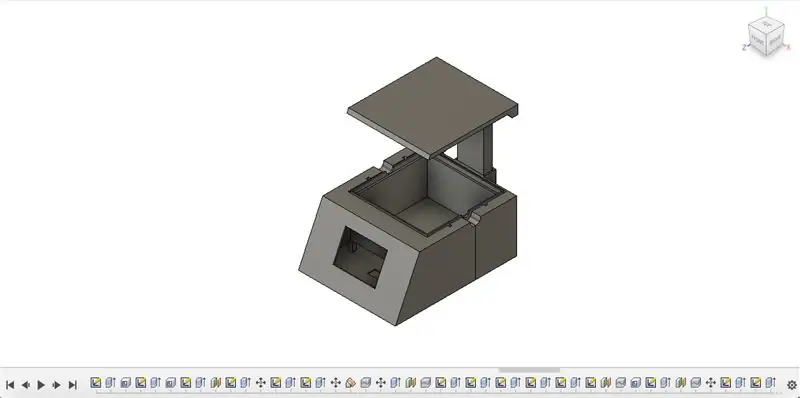
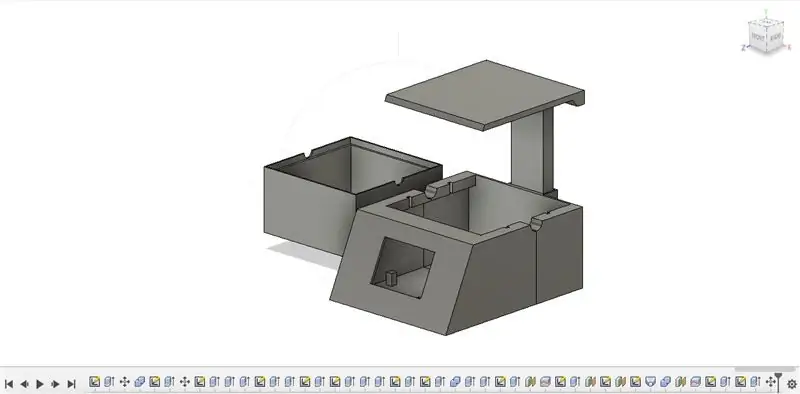
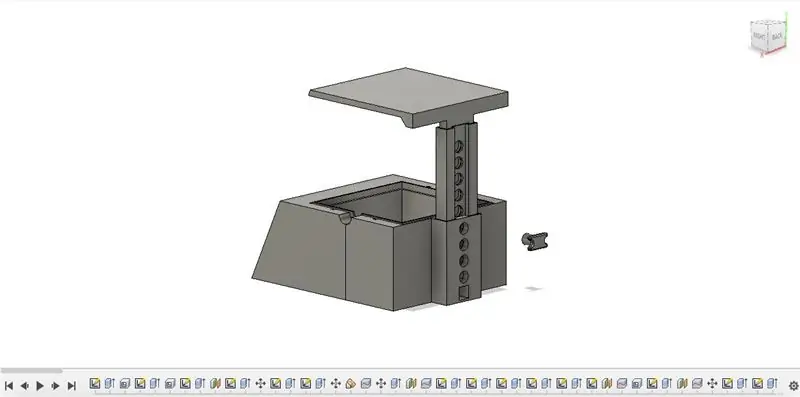
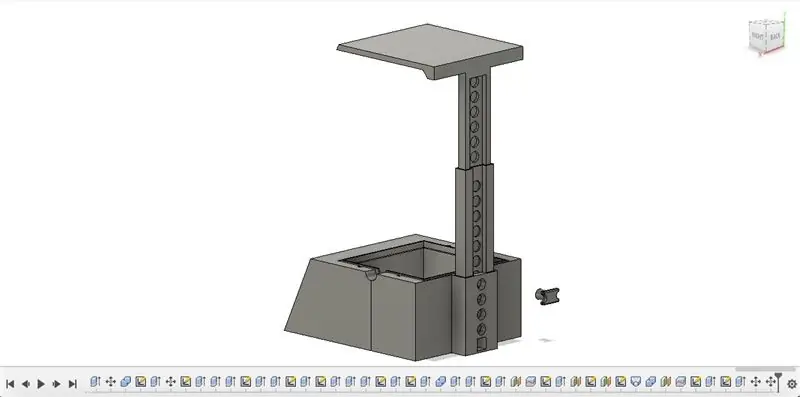
Știam înainte de a proiecta Grădina de ierburi că voiam să înfășor baza cu furnir. Din acest motiv, a trebuit să creez un design oarecum pătrat cu colțuri ascuțite, mai degrabă decât un design mai rotunjit, deoarece furnirul nu ar adera la fel de bine la ceva mai eliptic. O altă caracteristică pe care mi-am dorit-o a fost un ax reglabil pentru LED-uri, pentru a se potrivi creșterii plantelor. În plus, aveam nevoie de spațiu pentru a găzdui ecranul tactil / electronica, precum și un bazin separat pentru plante care să conțină apă și să o izoleze de electronică. În cele din urmă, mi-am creat propriul insert de tavă pentru ierburile care aveau 4 alicote separate și se potriveau perfect în bazin. Sunt mulțumit de modul în care a rezultat designul! Am folosit Fusion 360 pentru acest proiect și am inclus fișierele mele.stl și fișierele.gcode pentru orice, așa că nu ezitați să descărcați, să modificați și să imprimați!
Baza plantatorului era prea mare pentru a se potrivi în imprimanta mea, așa că a trebuit să imprim asta în două părți. Am imprimat totul în filament alb PLA, cu excepția inserției tăvii pe care am imprimat-o în negru. Am folosit Cura ca software pentru tranșare și detaliile de imprimare sunt mai jos. Spuneți-mi dacă doriți să vedeți mai multe imagini ale fiecărei părți în software-ul de feliere.
Detalii despre felierea software-ului:
- Imprimanta mea: Maker Select Printer V2 - Duză: 0,4 mm - Filament: filament PLA alb-negru 1,75 mm - Temp. De imprimare / Temp.: Da, peste tot- Aderența plăcii de construcție: marginea de 3 mm
Pasul 4: Finalizarea Grădinii de ierburi
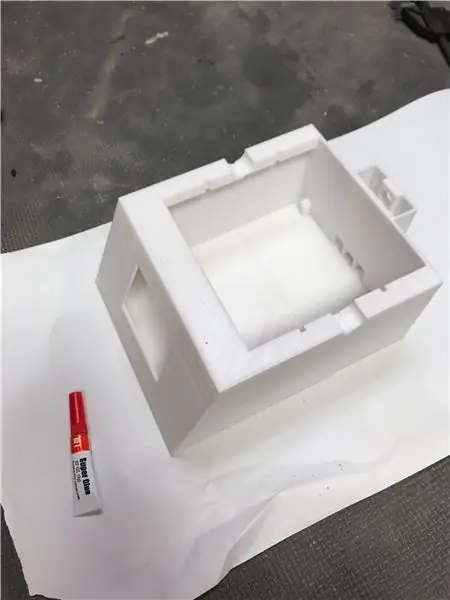
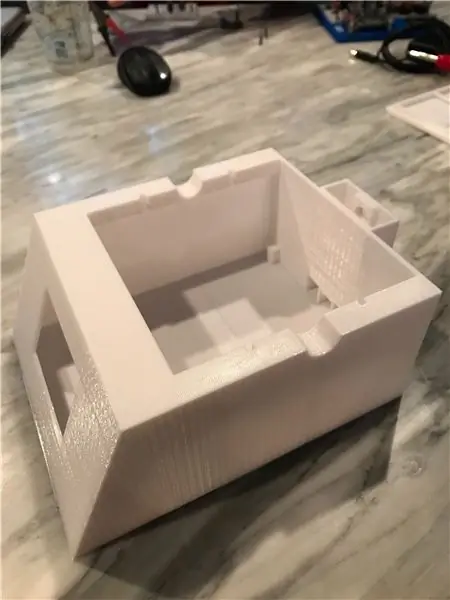

Deoarece baza grădinii de ierburi tipărită în două părți, primul pas a fost lipirea împreună folosind un superglue rapid de cianoacrilat. Imaginile evidențiază câțiva dintre cei mai importanți pași și îi voi lista mai jos pe baza părții.
Bază de grădină de plante:
După ce am lipit cele două părți, am luat șmirghel cu granulație medie și am asprit puțin baza. Mi-am așezat apoi furnirul și am trasat toate cele 4 laturi ale bazei, precum și partea superioară pe furnir. Nu am vrut să îmbrăcez arborele, așa că am ținut-o goală. Am folosit un cuțit exact pentru a tăia furnirul. Aveți grijă când urmăriți și tăiați furnirul pentru a vă asigura că bobul de lemn va fi în direcția corectă la lipire. Am ajuns să fac această greșeală, dar din fericire a fost pe spate și este greu de spus. Am aplicat apoi o cantitate mică de clei pe furnir, suficient pentru a acoperi întreaga suprafață, și l-am aderat la baza grădinii de plante. Am făcut două părți pe rând, astfel încât să pot adăuga greutăți / cleme.
Odată ce tot furnirul a fost lipit și uscat, am luat 220 de șmirghel și am netezit manual baza. Veți dori să aveți grijă și răbdare aici, astfel încât să nu prindeți accidental un colț aspru al furnirului și să-l smulgeți. Partea de răbdare este importantă, deoarece va dura ceva timp pentru a rotunji marginile și a face totul să pară neted. Am ajuns să folosesc o cantitate mică de material de umplutură pentru unele dintre fisurile mai mari pe care nu le-am putut rotunji în timp ce șlefuiam.
După terminarea șlefuirii, am folosit câteva straturi de finisaj din lemn Minwax și le-am urmat instrucțiunile la aplicare. După ce am lăsat să stea aproximativ 24 de ore, am aplicat un poliuretan cu un singur strat pe bază pentru a-i oferi o strălucire netedă!
Bazin de plantat:
Probabil că acest pas nu este necesar, dar eram paranoic în legătură cu scurgerea apei de pe electronică. Chiar dacă mă îndoiesc că se va scurge multă apă din insertul tăvii în bazin, am continuat să adaug o cantitate mică de silicon la colțurile bazinului.
Suport pentru lumină LED
Am vrut să pictez partea superioară a suportului de lumină într-o strălucire metalică pentru a-i oferi o senzație de lumină pentru grădiniță. Am făcut acest lucru prin lipirea peste arborele de susținere cu bandă de pictură și apoi aplicarea unui strat de grund pe zona expusă. Odată uscată, am urmat cu două straturi de vopsea cu strălucire metalică. În mod ciudat, am găsit o bucată subțire de tablă în zona de lucru după ce am vopsit piesa și m-am gândit că ar arăta și mai realist și mai bun decât vopseaua spray. Am urmărit zona de sus a suportului ușor, am tăiat metalul și am folosit o priză pentru menghină pentru a îndoi metalul. L-am lipit apoi deasupra. Am folosit vată de oțel pentru a curăța metalul și a-i oferi o strălucire frumoasă.
Pasul 5: Finalizarea electronice și cablare
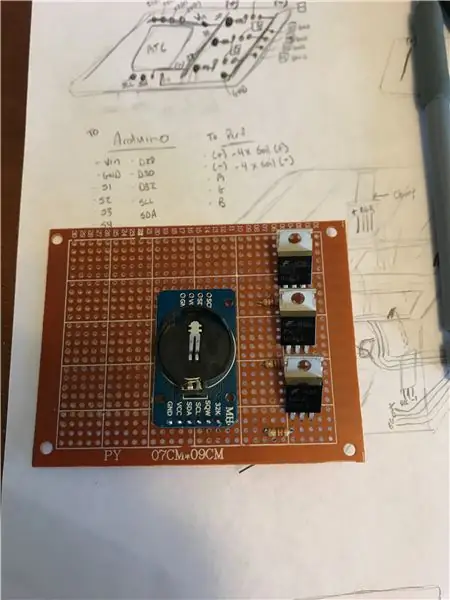


Acum, când baza grădinii de ierburi a fost terminată și suportul luminii cu LED-uri a fost vopsit, ultimul pas a fost completarea cablării și adăugarea tuturor componentelor! Voi enumera din nou fiecare pas important de mai jos. Am constatat că o mulțime de sârmă și lipici fierbinte a fost cel mai bun prieten al meu.
Perfboard:
Am un mic perfboard și am așezat MOSFET-urile, modulul RTC și rezistențele pe el pentru a obține o dimensiune aproximativă. Apoi l-am tăiat și am început să lipesc componentele. Puteți să vă proiectați cu adevărat perfboard-ul așa cum doriți. Veți vedea pe perfboard că am o linie principală (+ 5V), precum și o linie principală (GND). Dă-ți seama că până la sfârșitul acesteia, panoul tău de perfecțiune va arăta ca o zi proastă de păr, cu fire care merg peste tot. Acest lucru se datorează faptului că veți avea nevoie de 7 fire care să ajungă la arduino (SDA, SCL de la modulul RTC, Vin, GND și cei 3 pini digitali conectați la rezistorul / pinul de bază de pe MOSFET-uri.) Veți avea nevoie și de un supliment 8 fire care vin de la acesta către senzorii de umiditate (4 fire pozitive care se îndreaptă către fiecare pin 5v al senzorului de sol și 4 fire de masă către fiecare pin de masă al senzorului de sol).
LED Light Strip on Light Support:
După ce am desfăcut LED-ul, am constatat că 2 secțiuni ale benzii se pot potrivi cu lungimea suportului înainte de a fi nevoit să-l tai. Odată ce am avut toate benzile, am folosit lipici fierbinte pentru a le lipi în loc, oferind un spațiu mic între fiecare bandă. Apoi am folosit sârmă flexibilă de 28 de calibru pentru a lipi și a conecta fiecare (+) - (+), B-B, R-R și G-G la tampoanele respective. După ce am terminat, am testat banda pentru a mă asigura că toate plăcuțele au fost lipite corect înainte de a introduce firul prin arborele de susținere.
Asamblarea finala:
Am început asamblarea finală prin lipirea la cald a mufei de curent continuu. Am alimentat apoi 4 fire mici flexibile de 28 de calibru de la bază, prin arborele mediu și până la suportul ușor. NOTĂ: este important să tăiați firul la o lungime care să ajungă până la lumini chiar și atunci când arborele central și lumina sunt complet ridicate. Apoi am lipit fiecare sârmă pe tampoanele respective de pe lumină. Cablul (+) a fost conectat direct la mufa DC.
De la terminalul (+) DC, am conectat un fir și am lipit celălalt capăt la linia de 5V de pe placa de bord. Am repetat acest proces de la terminalul jack (-) DC la linia de masă.
Apoi am folosit o puțină de adeziv fierbinte și am lipit panoul de perfecționare în locul de pe baza bazei grădinii de ierburi. Am conectat firele corespunzătoare la arduino pe baza schemei mele și am introdus ecranul tactil prin fereastra din partea din față a bazei. În funcție de cât de strânsă este potrivirea, poate fi necesar sau nu să folosiți o notă de adeziv fierbinte pentru a o sigila în poziție.
În cele din urmă, am lipit la cald cele patru module ale senzorului de sol pe pereții laterali, asigurându-mă că fiecare senzor a fost așezat corespunzător pentru citirea corespunzătoare pe pagina senzorului de umiditate de pe ecranul tactil. După aceea, am conectat cei patru senzori de sol, am alimentat firele prin fantele minuscule și am adăugat bazinul pentru plante cu tava!
Și exact așa cablajul este terminat!
Pasul 6: sol, semințe și complet



Ultimul pas este obținerea unor soluri de ghiveci și semințe la alegere! Am umplut fiecare alicot al inserției tăvii cu sol de ghiveci până la aproximativ 0,5 in "de sus. Am creat mici impresii în centrul fiecărui sol, am adăugat câteva semințe la fiecare și am acoperit cu ~ 0,25" de sol.
Am adăugat apoi tava în bazinul pentru plante și am așezat-o în baza grădinii de ierburi! Când udam, am găsit că cel mai bun mod de a face acest lucru este folosind un vas de curcan și adăugând apă până când solul pare umed. Pot apoi să confirm că solul este udat suficient după ce așteptăm câteva minute și verificăm pagina senzorului de umiditate. Dacă cercurile sunt neumplute, aceasta indică faptul că plantele sunt udate corespunzător!
Acum, sperăm că ierburile vor crește de fapt: Sper că ți-a plăcut acest instructabil și aștept cu nerăbdare să vezi dacă vreunul dintre voi îți creează propriul. Fericire fericită!


Locul doi în concursul Arduino 2020
Recomandat:
Garduino - Grădina inteligentă cu Arduino: 4 pași (cu imagini)

Garduino - Grădina inteligentă cu Arduino: În prezent, nimeni nu este inocent. Există cineva care nu a ucis accidental o plantă ??? Este greu să-ți menții plantele în viață. Cumpărați o plantă nouă și, în cel mai rău caz, uitați doar să o udați. În cel mai bun caz, îți amintești că există, dar tu
Ghiveci automat pentru plante - Grădina mică: 13 pași (cu imagini)

Ghiveci automat pentru plante - Little Garden: Sunt student la tehnologia multimedia și de comunicare la Howest Kortrijk. Pentru misiunea noastră finală, a trebuit să dezvoltăm un proiect IoT la alegere. Privind în jur după idei, am decis să fac ceva util mamei mele care iubește cultivarea
Construiți un mini sistem hidroponic DIY și grădină de plante hidroponice DIY cu alerte WiFi: 18 pași

Construiți un mini sistem hidroponic DIY și grădină de plante hidroponice DIY cu alerte WiFi: În acest tutorial vă vom arăta cum să construiți un sistem #DIY #hydroponics. Acest sistem hidroponic DIY va uda pe un ciclu de udare hidroponic personalizat cu 2 minute pornite și 4 minute oprite. De asemenea, va monitoriza nivelul apei din rezervor. Acest sistem
Grădină inteligentă - Faceți clic și creșteți: 9 pași

Grădină inteligentă - Faceți clic și creșteți: ce se întâmplă dacă ați putea să vă cultivați propriile plante, flori, fructe sau legume cu ajutorul unei aplicații pentru smartphone, care vă asigură că plantele dvs. obțin configurația optimă a apei, umidității, luminii și temperaturii și vă permite să monitorizați cum să-ți crești plantele
Oală automată inteligentă pentru plante - (DIY, imprimat 3D, Arduino, auto-udare, proiect): 23 de pași (cu imagini)

Oală automată inteligentă pentru plante - (DIY, 3D Printed, Arduino, Self Watering, Project): Bună, uneori, când plecăm de acasă câteva zile sau suntem cu adevărat ocupați, plantele casei (nedrept) suferă pentru că nu sunt udate când sunt nevoie de el. Aceasta este soluția mea. Este un ghiveci inteligent care include: un rezervor de apă încorporat. A senso
